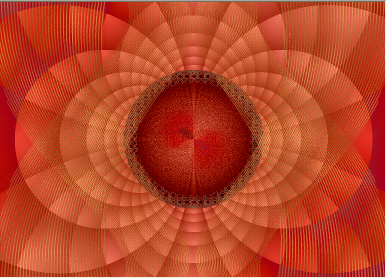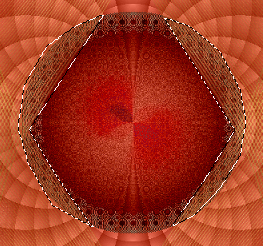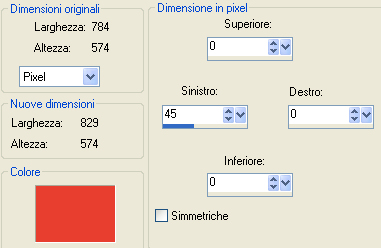Preparazione Metti il gradiente "OrangeFlair" nella cartella gradienti di psp Metti il motivo "arguld18" nella cartella motivi di psp Metti la maschera "TwirlyNet_elizabeth_creations_Mask" nella cartella maschere di psp Importa l'effetto "Gravity Blossom" del filtro Filter Factory Gallery Q dentro il filtro Unlimited 2 File/Importa/Pennello personalizzato e scegli "DaisyFlourish".
1. Nella tavolozza dei materiali configura in primo piano il gradiente "OrangeFlair" stile lineare: angolo 126, ripetizioni 0 e inverti non spuntato. Configura in secondo piano il motivo "arguld18": angolo 30 e scala 100. 2. Apri una nuova immagine trasparente di 770 x 550 px. 3. Riempi con il gradiente di primo piano. 4. Effetti/Plug in/Unlimited 2/Filter Factory Gallery Q/Gravity Blossom: 128 / 128 / 129 / 1 / 1 / 128 / 99 / 28. 5. Regola/Messa a fuoco/Metti a fuoco. 6. Livelli/Nuovo livello raster. Clic tasto destro del mouse per riempire il livello con il motivo di secondo piano. 7. Livelli/Carica maschera/Da disco e scegli "TwirlyNet_elizabeth_creations_Mask":
Livelli/Unisci/Unisci gruppo. 8. Regola/Messa a fuoco/Metti a fuoco. 9. Effetti/Effetti 3D/Sfalsa ombra: 0 / 1 / 100 / 0 / colore #da4720. Devi ottenere questo:
10. Cancella con la gomma le seguenti sezioni che parzialmente coprono il cerchio (io ho tracciato prima una selezione attorno a come sotto e poi ho premuto il tasto Canc della tastiera):
Deseleziona. Ottieni questo:
11. Livelli/Nuovo livello raster. 12. Usa lo strumento selezione a mano libera (con sfumatura 5) da punto a punto per tracciare un cerchio lungo la circonferenza come sotto (quando terminerai la selezione essa apparirà più larga dovuto al settaggio della sfumatura):
13. Apri il misted "sunset". Modifica/Copia e incolla nella selezione. Deseleziona tutto. 14. Livelli/Disponi/Sposta giù 15. Abbassa l'opacità del livello a 65. 16. Posizionati sul livello che sta in cima (Gruppo-Raster 2). 17. Apri il tube "Red_Bird". Modifica/Copia e incolla come nuovo livello. Posizionalo a destra del cerchio come da lavoro finale. 18. Effetti/Effetti 3D/Sfalsa ombra: 16 / -1 / 75 / 36 / colore #000000. 19. Regola/Messa a fuoco/Metti a fuoco. 20. Apri il tube della donna "anna em dourado". Modifica/Copia e incolla come nuovo livello. 21. Immagine/Rifletti. Posiziona nel lato sinistro. 22. Regola/Rimozione disturbo in un passaggio. 23. Effetti/Effetti 3D/Sfalsa ombra: 15 / 0 / 53 / 45 / colore #000000. 24. Livelli/Nuovo livello raster. 25. Prendi lo strumento pennello e scegli "DaisyFlourish": dimensione 355. Clic tasto destro del mouse in qualsiasi punto del tuo lavoro per applicare il pennello con il motivo di secondo piano. 26. Effetti/Effetti di bordo/Aumenta. 27. Immagine/Rifletti. 28. Effetti/Effetti 3D/Sfalsa ombra: 7 / 0 / 76 / 4,35 / colore #000000. 29. Immagine/Ruota per gradi: 30 a destra e nessuna casella spuntata sotto. 30. Posiziona nel lato destro:
Regola/Messa a fuoco/Metti a fuoco. 31. Livelli/Duplica. 32. Immagine/Ridimensiona al 75% (tutti i livelli non spuntato). 33. Trascina questo livello duplicato al centro del tuo lavoro. Immagine/Rifletti. 34. Immagine/Ruota per gradi: 60 a sinistra e nessuna casella spuntata sotto. 35. Regola/Messa a fuoco/Accentua messa a fuoco. Posiziona nel lato in basso. 36. Livelli/Duplica. Immagine/Capovolgi. Posiziona nell'angolo in alto a destra. 37. Assicurati che tutto sia ben posizionato. Immagine/Aggiungi bordatura simmetrica di 2 px colore #000000. Immagine/Aggiungi bordatura non simmetrica colore #e83e2f:
38. Con la bacchetta magica (tolleranza 0 e sfumatura 0) seleziona quest'ultima bordatura. Effetti/Plug in/Cybia/Screenworks:
39. Regola/Messa a fuoco/Metti a fuoco. 40. Effetti/Effetti 3D/Smusso ad incasso (colore #ffffff):
Deseleziona tutto. 41. Immagine/Aggiungi bordatura non simmetrica colore #e83e2f:
42. Usa la bacchetta magica per selezionare la bordatura di 45 px. 43. Effetti/Plug in/Graphic Plus/Cross Shadow con la configurazione predefinita. Lascia selezionato. 44. Effetti/Effetti 3D/Smusso ad incasso (colore #ffffff): lascia la configurazione in memoria. 45. Effetti/Plug in/Cybia/Screenworks: lascia la configurazione in memoria. Deseleziona tutto. 46. Apri "ORANGE FLAIR text". Modifica/Copia e incolla come nuovo livello. Posiziona al centro della bordatura sinistra. 47. Aggiungi la tua firma con un font di tua scelta: io ho usato il font "Carmine Tango" (allegato al materiale) con dimensione 36 e ho applicato uno sfalsa ombra nera. 48. Immagine/Aggiungi bordatura simmetrica di 2 px colore #000000. Livelli/Unisci/Unisci tutto (appiattisci). Salva in formato jpeg Le vostre meraviglie - Grazie! Marygraphics
Tutorial tradotto da Byllina il 3 aprile 2013 |